Ko uporabljate računalnik, se lahko nenadoma prikažejo napake na modrem zaslonu smrti s kodo za zaustavitev: KRŠITEV IOMANAGER PREVERITELJA VOZNIKA . Morate biti zmedeni in zaskrbljeni.
Brez panike, niste sami. Ta članek vam ponuja 5 načinov za popravilo KRŠITEV IOMANAGER PREVERITELJA VOZNIKA napaka modrega zaslona.
Preden začnete:
Znova zaženite računalnik v običajnem načinu
Prva stvar, ki jo morate storiti, ko srečate KRŠITEV IOMANAGER PREVERITELJA VOZNIKA Napaka modrega zaslona je ponovni zagon računalnika in vrnitev v običajni sistem Windows. Lahko počakate na ponovni zagon računalnika ali pa sledite spodnji metodi, da se znova zaženete ročno.
Kako : držite računalnik Gumb za prižig približno 5 sekunde za ponovni zagon.
Če na ta način ne morete znova zagnati računalnika v običajnem načinu, lahko kliknete tukaj, če želite izvedeti, kako se zagnati v varnem načinu. Po tem znova zaženite računalnik in preverite, ali se je sistem vrnil v normalno stanje.
5 popravkov za KRŠITEV IOMANAGER PREVERITELJA VOZNIKA napaka modrega zaslona:
Tukaj je 5 rešitev, ki jih lahko poskusite. Morda vam ne bo treba poskusiti vseh; samo pojdite navzdol, dokler ne najdete tistega, ki vam ustreza.
- Ustavite ali ponastavite Driver Verifier
- Posodobite gonilnik
- Popravite sistemske datoteke
- Odstranite novo nameščeno programsko opremo
- Obnovite iz obnovitvene točke
- Ponastavite ali znova namestite Windows
1. način: ustavite ali ponastavite Driver Verifier
Driver Verifier je vgrajeno orodje v vsaki različici operacijskega sistema Windows. Zasnovan je za lovljenje gonilnikov, ki so povzročili napako Blue Screen of Death (BSOD). Toda izvajanje programa Driver Verifier lahko povzroči zrušitev računalnika. Če želite odpraviti to napako na modrem zaslonu, lahko ustavite ali ponastavite Driver Verifier.
Ustavi preverjanje gonilnikov:
1) Vrsta preveritelj v iskalnem polju in pritisnite Vnesite .
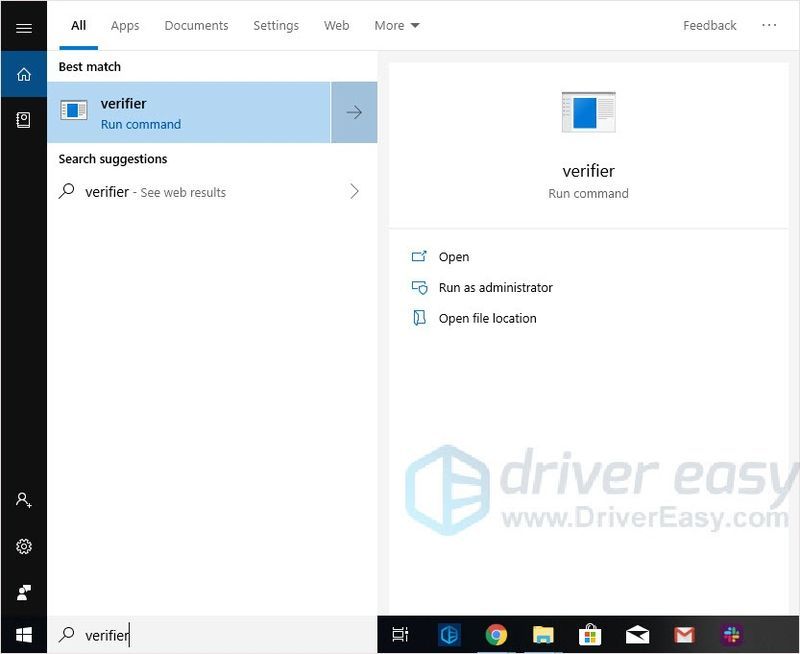
2) Kliknite Izbrišite obstoječe nastavitve in kliknite Končaj .
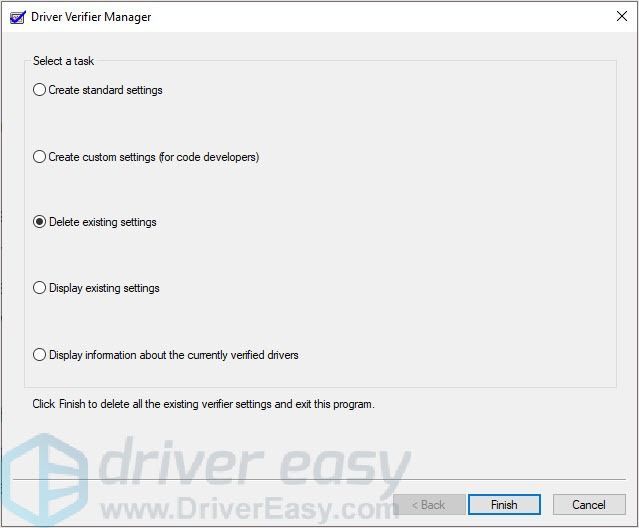
3) Znova zaženite računalnik.
Ponastavi preverjevalnik gonilnika:
1) Pritisnite na Tipka z logotipom Windows + R skupaj, da odprete škatlo za tek.
2) Vnesite cmd in pritisnite Shift+Ctrl+Enter skupaj odpreti ukazni poziv v skrbnik način.
Opomba : Naredi NE kliknite V redu ali preprosto pritisnite tipko Enter, saj vam to ne bo omogočilo odpiranja ukaznega poziva v skrbniškem načinu.
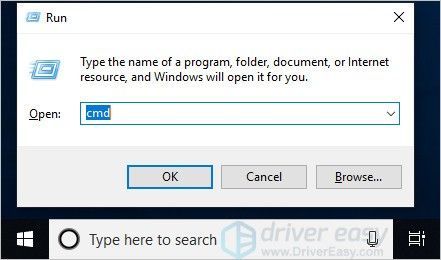
3) Vrsta preveritelj/ponastavi in pritisnite Vnesite .
Opomba : Pred / je presledek.
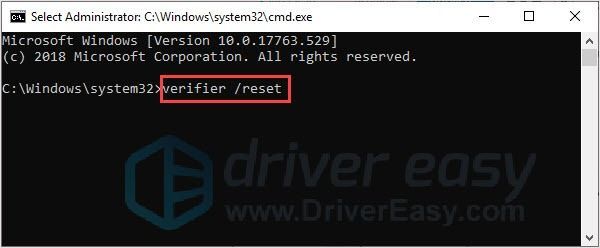
4) Znova zaženite računalnik.
2. način: Posodobite gonilnik
Napako modrega zaslona lahko povzročijo tudi zastareli ali napačni gonilniki.
Prave gonilnike lahko dobite na dva načina: ročno ali samodejno.
Ročna posodobitev gonilnika – Gonilnik lahko posodobite ročno, tako da obiščete proizvajalčevo spletno mesto in poiščete najnovejši pravilni gonilnik. Ne pozabite izbrati samo gonilnikov, ki so združljivi z vašo različico sistema Windows.
Samodejna posodobitev gonilnika – Če nimate časa, potrpljenja ali računalniškega znanja za ročno posodabljanje gonilnikov za video in spremljanje, lahko namesto tega to storite samodejno z Driver Easy . Driver Easy bo samodejno prepoznal vaš sistem in našel ustrezne gonilnike za vašo napravo in različico sistema Windows ter jih pravilno prenesel in namestil:
ena) Prenesi in namestite Driver Easy.
2) Zaženite Driver Easy in kliknite Skeniranje zdaj gumb. Driver Easy bo nato skeniral vaš računalnik in odkril morebitne težave z gonilniki.
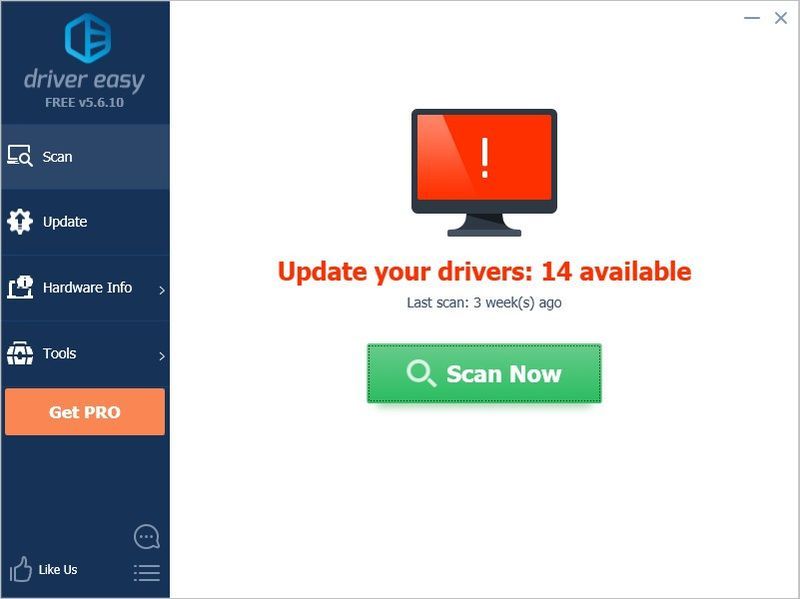
3) Kliknite na Nadgradnja gumb poleg izbranega gonilnika, da samodejno prenesete pravilno različico tega gonilnika, nato pa ga lahko ročno namestite (to lahko storite z BREZPLAČNO različico).
Ali pa kliknite Posodobite vse da samodejno prenesete in namestite pravilno različico vseh gonilnikov, ki manjkajo ali so zastareli v vašem sistemu. (To zahteva Pro različica ki prihaja s popolno podporo in 30-dnevno garancijo vračila denarja. Ko kliknete Posodobi vse, boste pozvani k nadgradnji.)
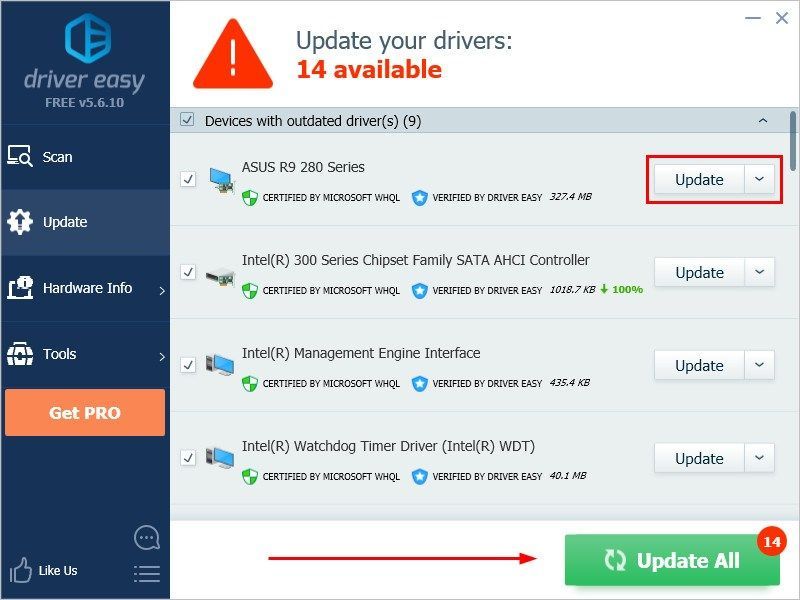
4) Znova zaženite računalnik in preverite, ali je težava z modrim zaslonom odpravljena ali ne.
3. način: Popravite sistemske datoteke
Ko je bila sistemska datoteka vašega računalnika poškodovana ali poškodovana, lahko povzroči napako na modrem zaslonu.
Obstajata 2 načina za rešitev.
Popravite in zamenjajte poškodovano z Reimage
Reimage je zmogljivo orodje za popravilo in obnovo sistema Windows. Reimage Windows Repair je prilagojen vašemu specifičnemu sistemu in deluje zasebno in samodejno. Vaš računalnik ne bo škodoval in ne skrbite, da bi izgubili kakršne koli programe in svoje osebne podatke.
ena) Prenesi in namestite Reimage.
2) Odprite Reimage in zaženite brezplačno skeniranje. To lahko traja nekaj minut.
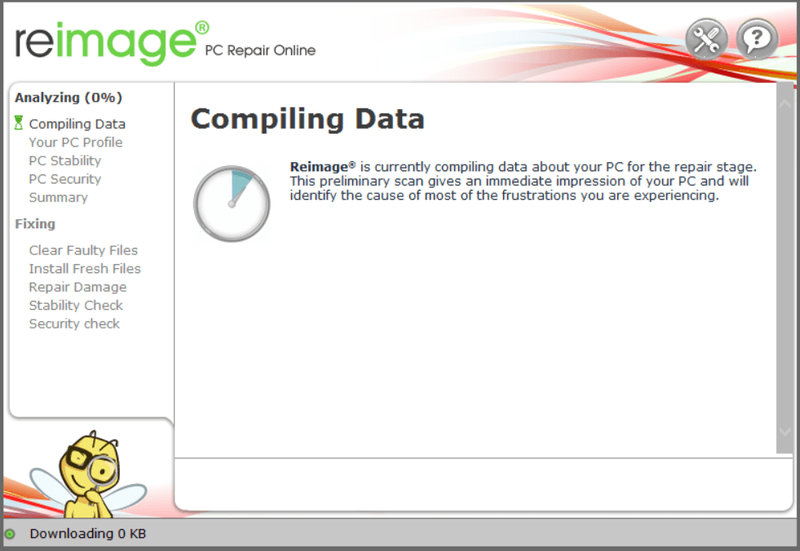
3) Videli boste povzetek odkritih varnostnih težav v vašem računalniku. Plačajte načrt popravila in poškodovane profile boste lahko popravili z enim klikom. Kliknite ZAČNI POPRAVILO za začetek postopka popravila.
Opomba: Reimage ima 60-dnevno garancijo vračila denarja.
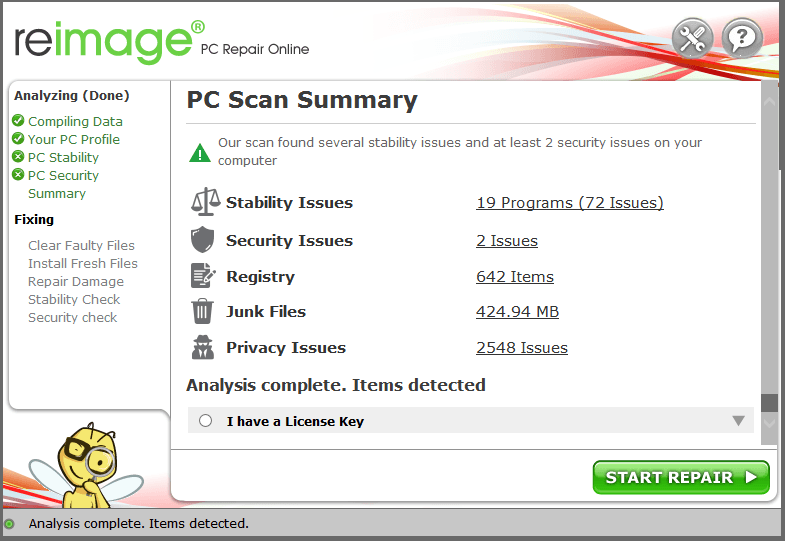
Zaženite ukaz sfc /scannow
1) Na tipkovnici pritisnite Tipka z logotipom Windows in R tipko hkrati, da prikličete polje Run.
2) Vnesite cmd in pritisnite Shift+Ctrl+Enter skupaj odpreti ukazni poziv v skrbnik način.
Opomba : Naredi NE kliknite V redu ali preprosto pritisnite tipko Enter, saj vam to ne bo omogočilo odpiranja ukaznega poziva v skrbniškem načinu.
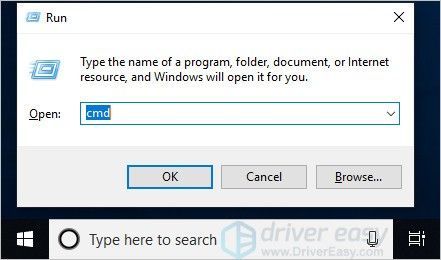
3) V okno vnesite sfc /scannow in pritisnite Vnesite . Nato počakajte, da je preverjanje 100% končano.
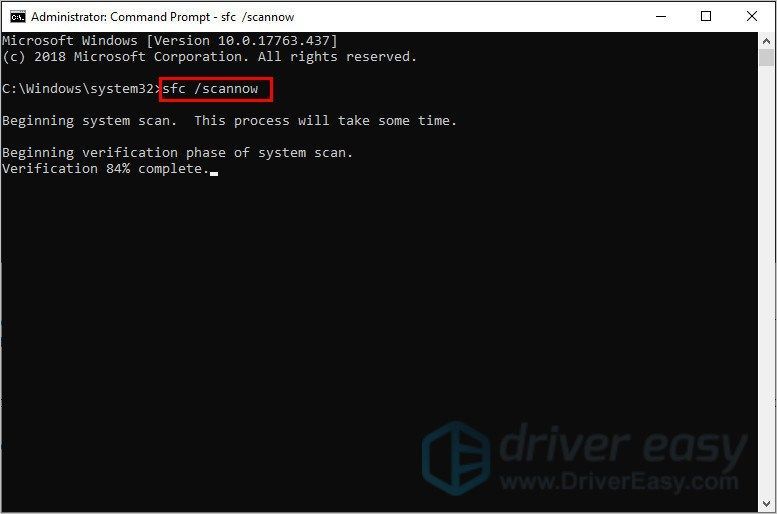
4) Znova zaženite računalnik in preverite, ali je napaka modrega zaslona odpravljena ali ne.
Če rezultat kaže, da obstajajo poškodovane datoteke, vendar jih SFC ne more popraviti, se lahko obrnete na orodje za servisiranje in upravljanje slik razmestitve (DISM) za globlji pregled in popravilo.
Kliknite tukaj za vadnico o uporabi orodja DISM.
4. način: Odstranite novo nameščeno programsko opremo
Včasih lahko programska oprema drugih proizvajalcev, ki ni združljiva z vašim sistemom, povzroči to napako na modrem zaslonu. Odstranitev na novo nameščene programske opreme bo odpravila to težavo.
V spodnjih korakih uporabljamo GALAX GAMER RGB kot primer za prikaz. Sledite korakom za odstranitev novo nameščene programske opreme v računalniku.
1) V iskalno polje vnesite nadzorna plošča in kliknite Nadzorna plošča .
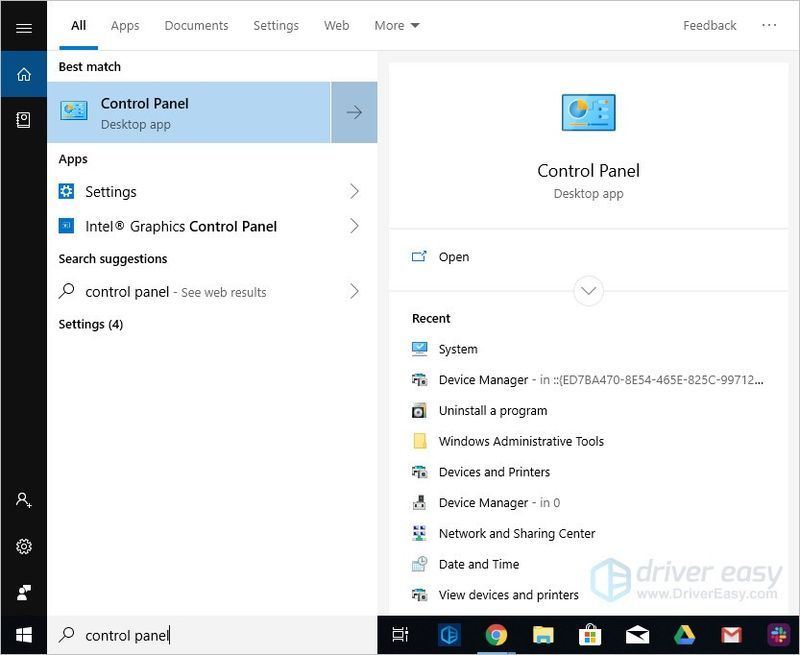
2) Izberite ogled po Kategorija in nato kliknite Odstranite program .
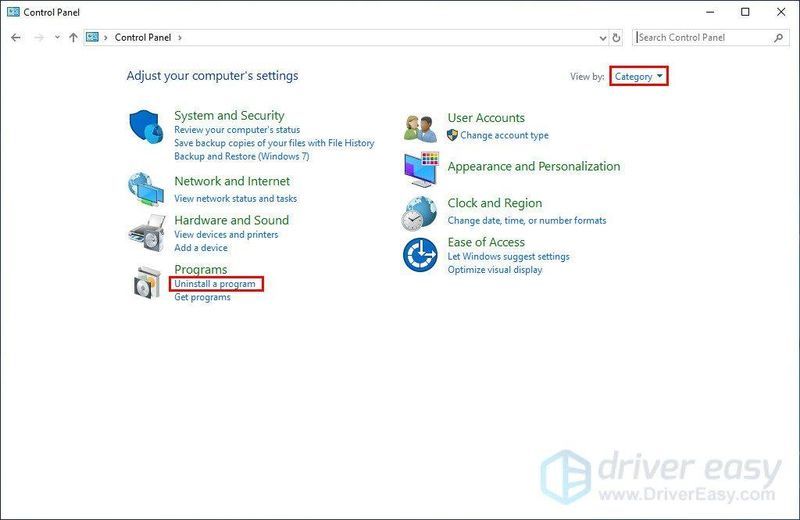
3) Poiščite svoj na novo nameščen program. Z desno miškino tipko kliknite nanjo in kliknite Odstrani .
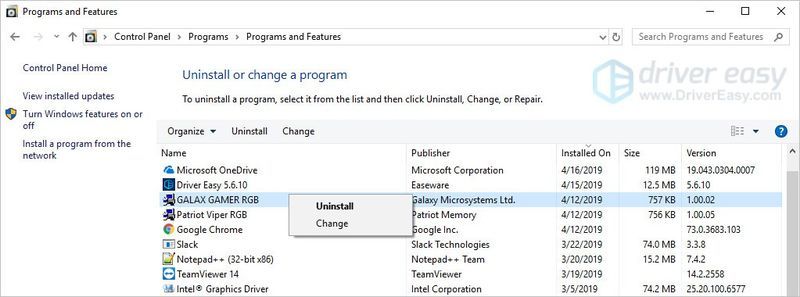
4) Sledite navodilom na zaslonu in znova zaženite računalnik, da preverite, ali se modri zaslon prikaže ali ne.
5. način: Obnovite iz obnovitvene točke
Če ne morete ugotoviti, katera programska oprema ali gonilnik povzroča to napako modrega zaslona in je bil vaš računalnik pred nekaj dnevi v redu, lahko sistem obnovite na prejšnjo obnovitveno točko.
To bo povrnilo vse gonilnike naprav in posodobitve programske opreme na stanje, ko ste ustvarili obnovitveno točko.
Kliknite tukaj, če želite izvedeti, kako varnostno kopirati datoteke.
1) Na tipkovnici pritisnite Tipka z logotipom Windows + Pavza skupaj, nato kliknite Zaščita sistema .
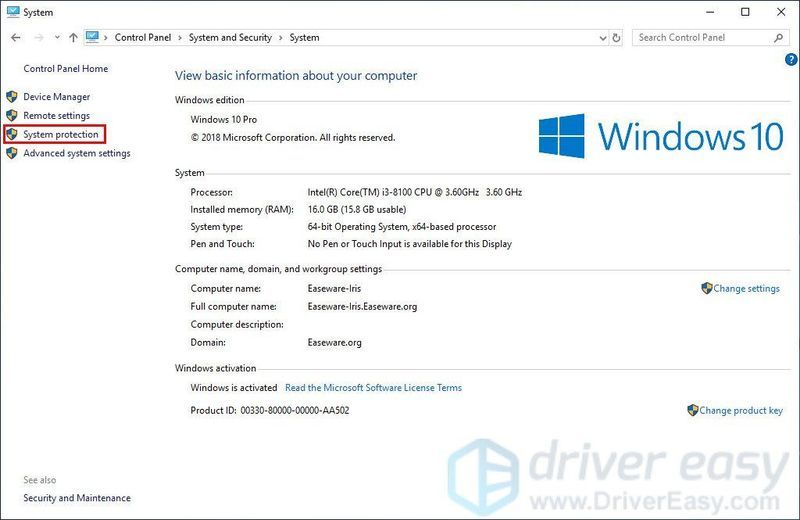
2) Kliknite Obnovitev sistema .
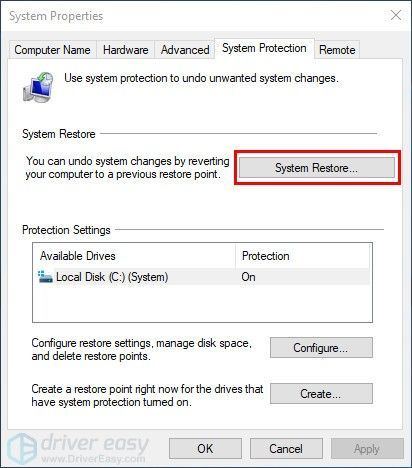
3) Kliknite Naslednji in odprlo se bo spodnje okno.
Izberite obnovitveno točko, kjer Windows ni pokazal nobenih napak. Nato sledite navodilom na zaslonu, da dokončate postopek.
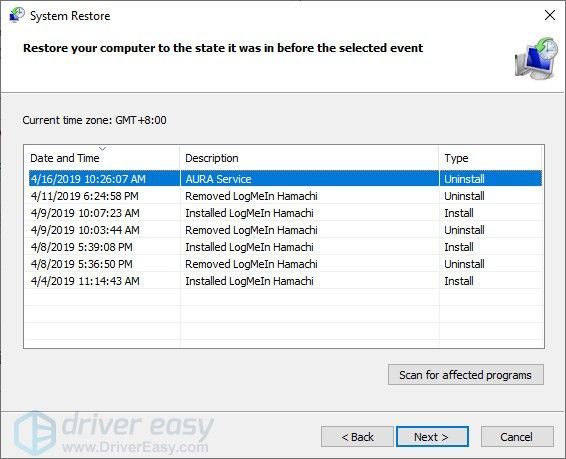
4) Znova zaženite računalnik in preverite, ali se modri zaslon prikaže ali ne.
6. način: Ponastavite ali znova namestite Windows
Če vse drugo ne uspe, boste morda morali ponastaviti Windows ali ga morda celo znova namestiti skupaj. Vsi vemo, da bo ponovna namestitev izbrisala vse podatke na trdem disku, preden to storite, morate varnostno kopirati vse pomembne datoteke.
Vendar pa z Reimage obstaja ni potrebe po dolgotrajnem varnostnem kopiranju, podpornih telefonskih klicih ali tveganju za vaše osebne podatke . Reimage lahko ponastavi Windows na stanje, ko je bil pravkar nameščen, ne da bi vplival na programsko opremo drugih proizvajalcev.
Tukaj je, kako ga uporabiti:
ena) Prenesi in namestite Reimage.
2) Odprite Reimage in zaženite brezplačno skeniranje. To lahko traja nekaj minut.
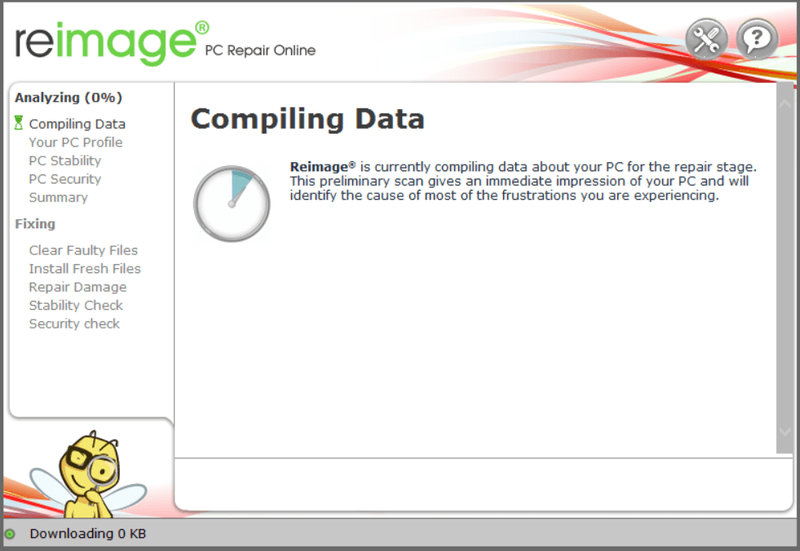
3) Videli boste povzetek odkritih varnostnih težav v vašem računalniku. Plačajte načrt popravila in poškodovane profile boste lahko popravili z enim klikom. Kliknite ZAČNI POPRAVILO za začetek postopka popravila.
Opomba: Reimage ima 60-dnevno garancijo vračila denarja.
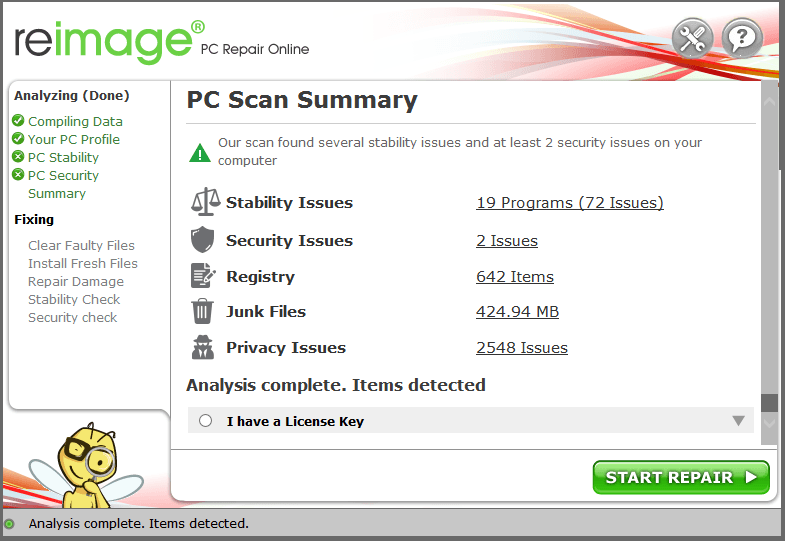
Toda te možnosti obravnavajte kot zadnjo možnost, ker obe trajata precej časa.
Hvala za branje. Če se vam zdijo te metode uporabne ali vam je ta objava všeč, kliknite palec in nam dajte všeček. Vabimo vas, da spodaj pustite komentarje in vprašanja.
- Moder zaslon

![[Rešeno] Garryjev mod se še naprej zruši | Nasveti za 2022](https://letmeknow.ch/img/knowledge/92/garry-s-mod-keeps-crashing-2022-tips.jpg)

![[Rešeno] iz videoposnetka, ki poskuša dodeliti vir za upodabljanje - 2025 Vodnik](https://letmeknow.ch/img/knowledge-base/F5/solved-out-of-video-memory-trying-to-allocate-a-rendering-resource-2025-guide-1.jpg)
![[Popravek 2021] Ocenjevanje kode napake 43](https://letmeknow.ch/img/network-issues/55/valorant-error-code-43.jpg)

